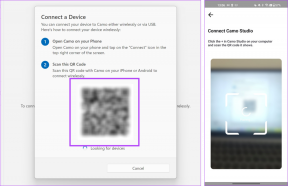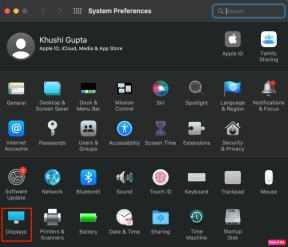Водич за враћање класичног менија Старт у Виндовс 10
Мисцелланеа / / February 14, 2022
Неки од нас не могу прилагодити променама око нас, чак и ако је то тако незнатно као замена јутарње кафе шољицом зеленог чаја. Знам, здраво је, али онда једноставно не маримо за то, јер мрзимо промене. Узмимо Виндовс као пример. Са Виндовсом 8, бацили су бомбу на кориснике тако што су одузели старе добре Старт дугме и заменио је једноставан Старт мени веома компликованим почетним екраном.
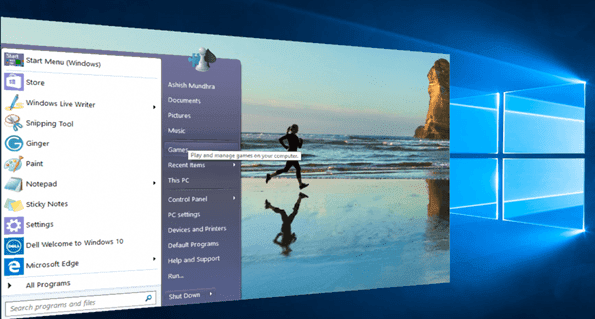
Наравно, увек постоји оних неколико корисника који су узбуђени због промена, али већина нас, укључујући и мене, једноставно је мрзела промену. Са Виндовс 10, Мицрософт је покушао да створи мост за кориснике којима се допао класични Старт мени и оне који воле почетни екран. Али ипак, ако заиста желите да се вратите на оно што вам је било познато, ево комплетног водича о томе како да постигнете класични стилизовани мени Старт у оперативном систему Виндовс 10.
Једноставно уклањање плочица
Ако сте у реду са новим и побољшаним Старт менијем у оперативном систему Виндовс 10, али и даље морате да склоните живе плочице са пута, можете их једноставно уклонити. Већина нас, укључујући и мене, још увек не може да се помири са концептом плочица уведен у Виндовс 8. Све што ми треба је једноставан Виндовс Старт мени, где је неколико мојих често коришћених ставки директно закачено, а остале се могу лако претраживати.
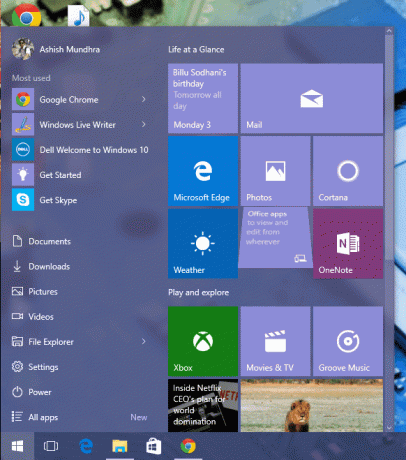
Сада је добра ствар, ако уклоните све плочице које су подразумеване са Виндовс 10, остаће вам празан простор.
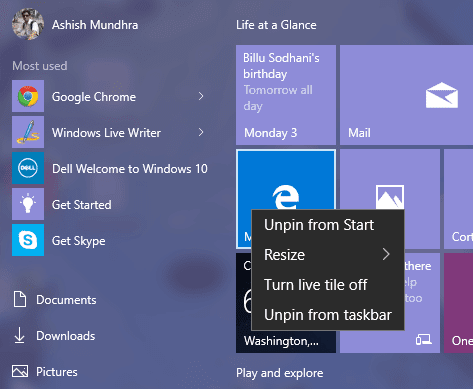
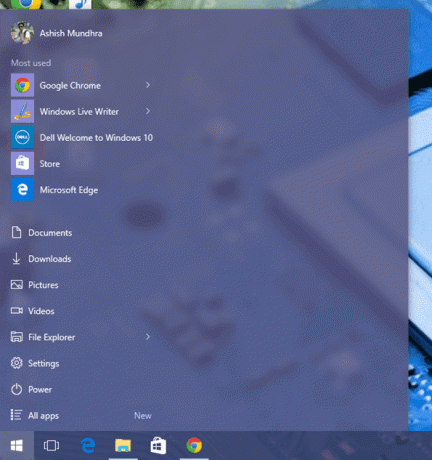
Све што треба да урадите је да промените величину менија Старт и смањите га да бисте приказали само закачене апликације у менију Старт. Међутим, не постоји једноставан начин да уклоните сва ова времена апликације. Мораћете ручно да кликнете десним тастером миша на сваки од њих и уклоните их један по један.
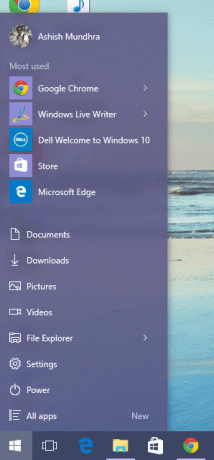
За већину корисника ово ће бити довољно. Али ако сте прилично тврдокорни обожаватељ Виндовс 7, можете испробати Цлассиц Схелл о коме ћу даље говорити.
Класична шкољка за Виндовс 10
Цлассиц Схелл је бесплатан и једноставан за коришћење програм помоћу којег можете вратити класични Старт мени без икаквог ручног рада. Најновија стабилна верзија још увек помиње да је подржана за Виндовс 7 до 8.1. Али бета верзије, па чак и РЦ верзије су изашле, па их можете испробати да бисте добили већу стабилност на Виндовс 10. Бета верзије се налазе у горњем десном делу њихове почетне странице.
Док инсталирате Цлассиц Схелл, можете изабрати да игноришете Цлассиц Екплорер и Интернет Екплорер. Инсталација је једноставна и можете пратити упутства на екрану да бисте довршили подешавање. Након тога, потражите класични Старт мени и отворите га.

Биће вам дате три опције које су, Цлассиц, Класична са две колоне или Виндовс 7 стил. Све што сада треба да урадите је да изаберете стил који желите да користите и кликнете на ок дугме. Можете изабрати да направите резервну копију стилова као КСМЛ датотеке пре него што први пут примените класични мени Старт. Када се подешавања примењују, можете кликнути на дугме Старт менија и видећете класични мени за који сте се определили.

Једна добра ствар код Цлассиц Схелл-а је то што не онемогућава подразумевани почетни екран оперативног система Виндовс 10, већ га само сакрива класичним менијем. На врху класичног менија добијате опцију Старт мени (Виндовс) кликом на који можете да вратите Виндовс 10 Старт мени за ту одређену инстанцу. Ово може бити корисно ако желите да потражите неке информације у подразумеваном менију.

Белешка: Виндовс 10 Старт мени ће се приказати само једном када кликнете на опцију. Вратиће се на класични мени када се затвори.
Прилагођавање менија Старт
Ако желите да промените неколико подразумеваних поставки класичног менија Старт, то се може урадити из подешавања Цлассиц Схелл. Кликните десним тастером миша на дугме Старт и изаберите опцију Подешавања. Отвориће се исти екран где смо изабрали класични стил менија. На истом екрану можете променити икону дугмета Старт. Ако желите Старт Орб, преузмите слику са интернета и примените је као прилагођену слику. Можда ћете морати да га исечете и скалирате да би одговарао панелу.
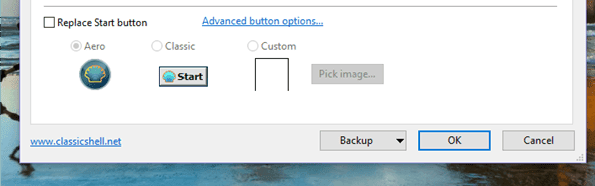
На картици Основно добијате опције као што су. Више волим мале иконе и текст у свом класичном старт менију и можете испробати та подешавања. Осим тога, постоји неколико радњи и пречица које можете да конфигуришете. Коначно прелазите на картицу Прилагоди Старт мени, можете одабрати шта ћете видети у свом менију. Овде можете изабрати да укључите или изузмете фасцикле из својих омиљених и одвојите их помоћу сепаратора где год желите. Напредни корисници могу испробати Прикажи сва подешавања режиму, али то је превише дубоко и изван оквира чланка. Тамо можете подесити скоро све, али будите сигурни да знате шта радите.

Закључак
Класични Старт мени је лак колико може за кориснике који не могу да се прилагоде променама. Лако се инсталира и конфигурише. Ако промените расположење и желите да Виндовс 10 Старт мени буде подразумевани, једноставно деинсталирајте апликацију. То је било лако... зар не? Пре него што кренете, зашто нам не кажете шта мислите о Виндовс-у 10, да ли је удобно радити на њему?
Последњи пут ажурирано 2. фебруара 2022
Горњи чланак може садржати партнерске везе које помажу у подршци Гуидинг Тецх. Међутим, то не утиче на наш уреднички интегритет. Садржај остаје непристрасан и аутентичан.